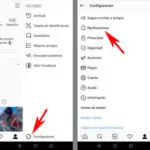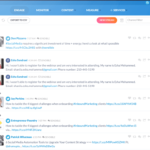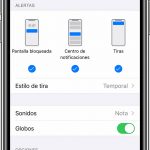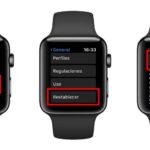En los últimos dos años, muchas empresas importantes se han enfrentado a la reacción por no gestionar adecuadamente los datos de los clientes. Sin embargo, Apple siempre ha sido muy estricta con sus políticas de privacidad y por lo tanto te permite controlar muchas configuraciones de privacidad dentro de tu dispositivo. Por ejemplo, Apple te permite administrar los permisos de las aplicaciones, lo cual juega un papel fundamental en la protección de tus datos.
Depende de ti si una aplicación tiene acceso a todo, desde los sensores de tu dispositivo y la información personal hasta las notificaciones y los datos del móvil. Sin embargo, si no sabes cómo gestionar el permiso, entonces deberías probar este artículo, ya que es muy importante saber cómo gestionarlo.
Apagar y encender los servicios de localización:
Uno de los permisos que puedes controlar es si tu iPhone puede/no puede rastrear tu ubicación. Desactivando los servicios de localización por completo no permitirá a ninguna aplicación rastrear tu localización y viceversa. Esto es lo que tienes que hacer.
1. Ve a los ajustes de tu iPhone.
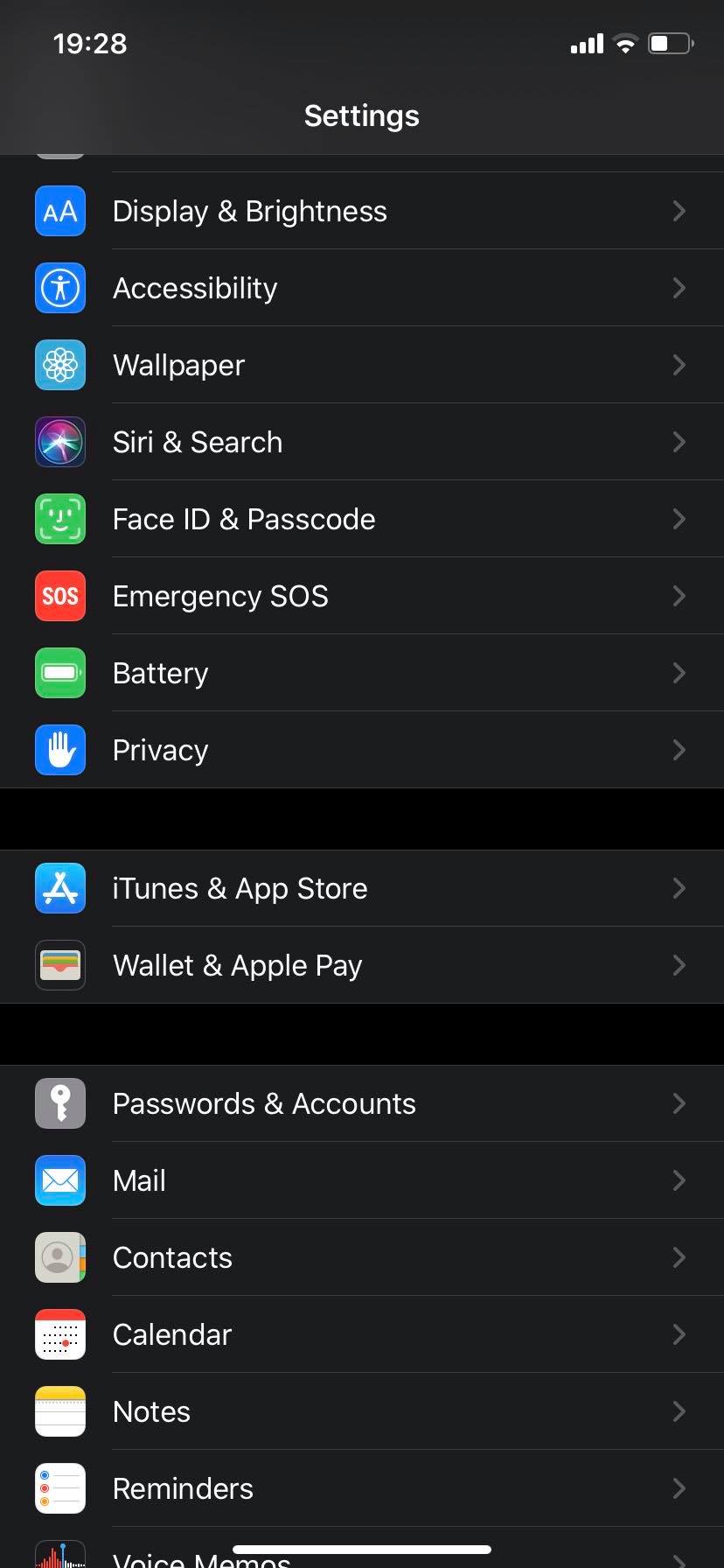
2. Desplácese un poco hacia abajo y pulse la opción Privacidad.
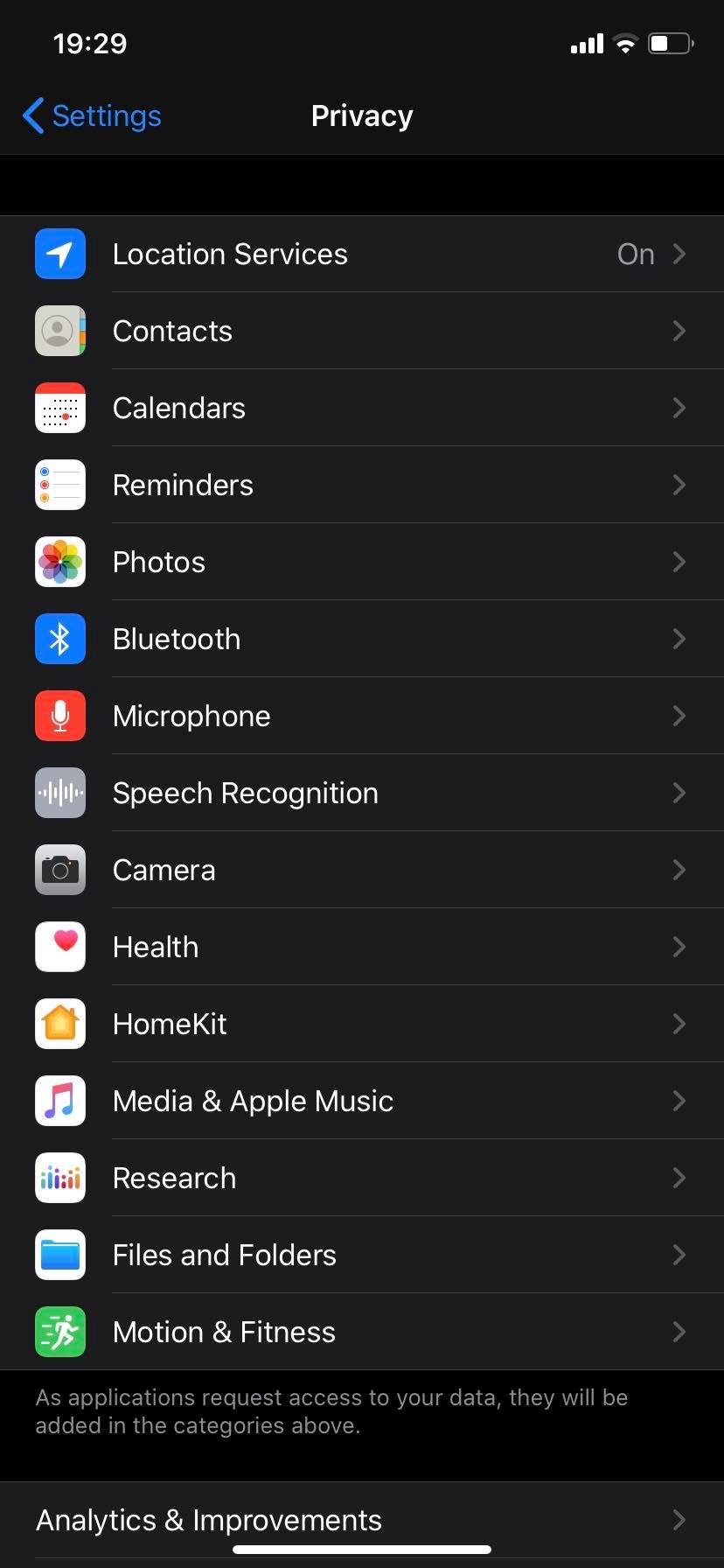
3. Ahora toca la opción Servicios de localización.
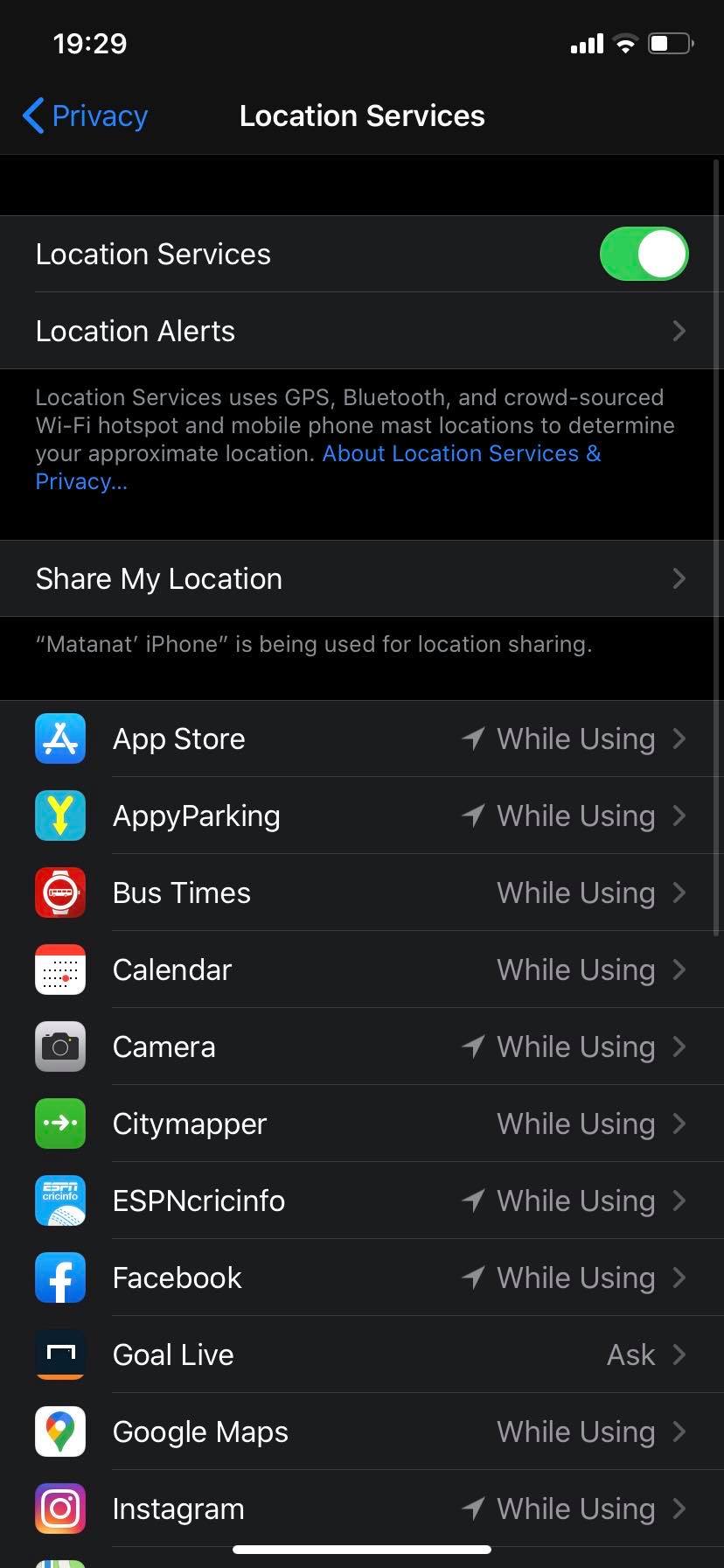
4. Si el interruptor de los Servicios de Localización está apagado, significa que está desactivado. Encienda este interruptor para activarlo y viceversa.
5. En la misma pantalla, podrás ver todas las aplicaciones descargadas en tu iPhone. Junto a cada aplicación, habría una configuración de ubicación para esa misma aplicación. Por ejemplo, puedes tocar la opción App Store y luego ver el ajuste de acceso a la ubicación permitida para el App Store. Puedes elegir entre tres opciones: Nunca, Preguntar la próxima vez, Mientras usas la aplicación. Todas estas opciones se explican por sí solas y depende de ti elegir una de ellas.
Cómo gestionar los permisos de las aplicaciones en el iPhone y el iPad:
A veces, algunas aplicaciones pueden requerir el acceso a otras aplicaciones/características de tu iPhone. Por ejemplo, si usas Google Maps, puede que necesite permiso para acceder al micrófono. Nuevamente, depende totalmente de ti decidir qué aplicaciones pueden acceder a otras aplicaciones o funciones. A continuación te explicamos cómo podrás administrarlas.
1. Ve a los ajustes de tu iPhone.
2. Desplácese un poco hacia abajo y pulse la opción Privacidad.
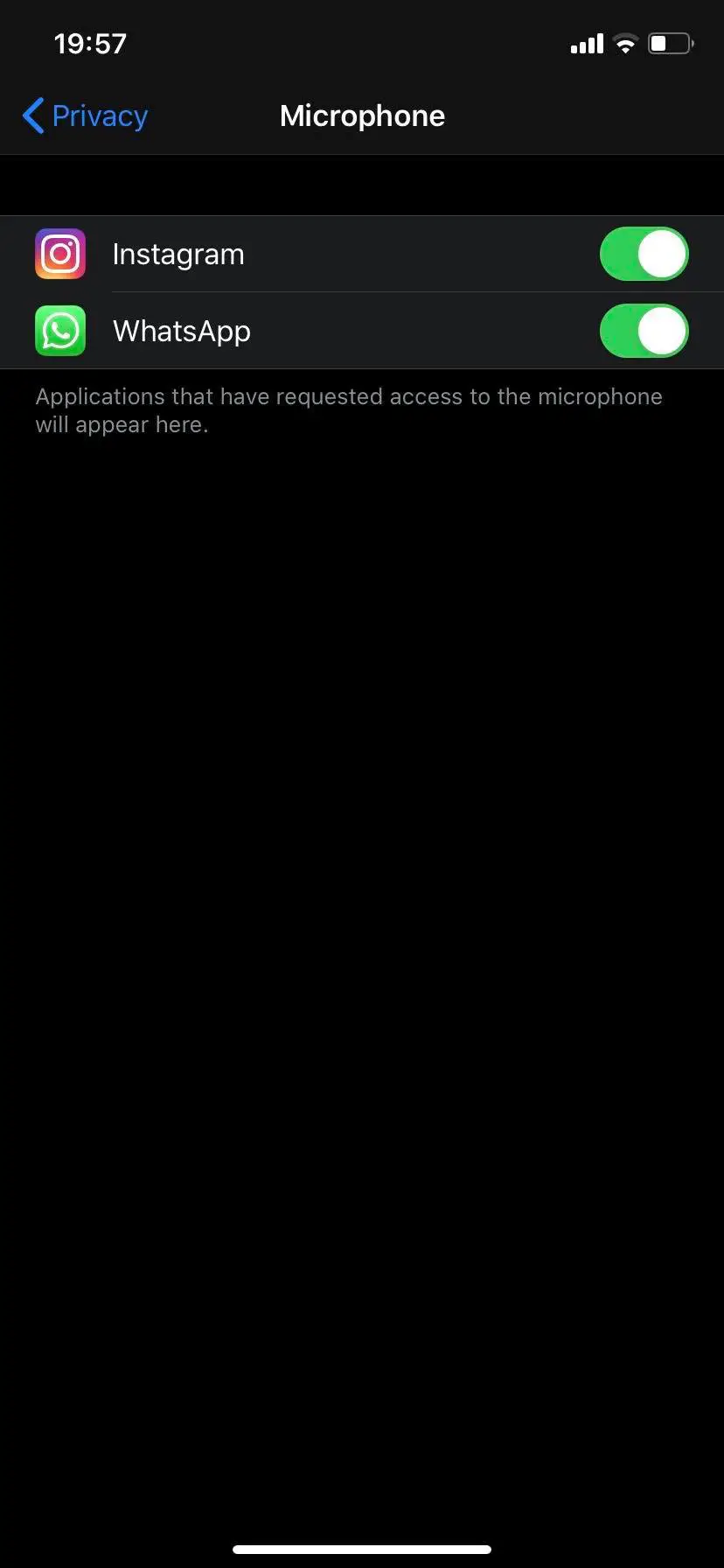
3. Ahora elige la aplicación para la que quieres cambiar los ajustes. Por ejemplo, toca la opción y luego activa el interruptor de las aplicaciones para las que quieres permitir el acceso al micrófono de tu teléfono.
4. Desactivarlos deshabilitará el acceso al micrófono para esa aplicación. Desactivar el acceso puede forzar a la aplicación a funcionar de forma diferente. Se te puede pedir permiso cada vez que actúes dentro de esa aplicación.
Cómo gestionar la Analítica en el iPhone y el iPad en el iOS 10.3:
En iOS 10.3, Diagnóstico & Uso se ha convertido en Analítica, y ahora ofrece opciones mejoradas en comparación con las versiones anteriores. Aquí están las nuevas ofertas.
1. Ve a los ajustes de tu iPhone.
2. Desplácese un poco hacia abajo y pulse la opción Privacidad.
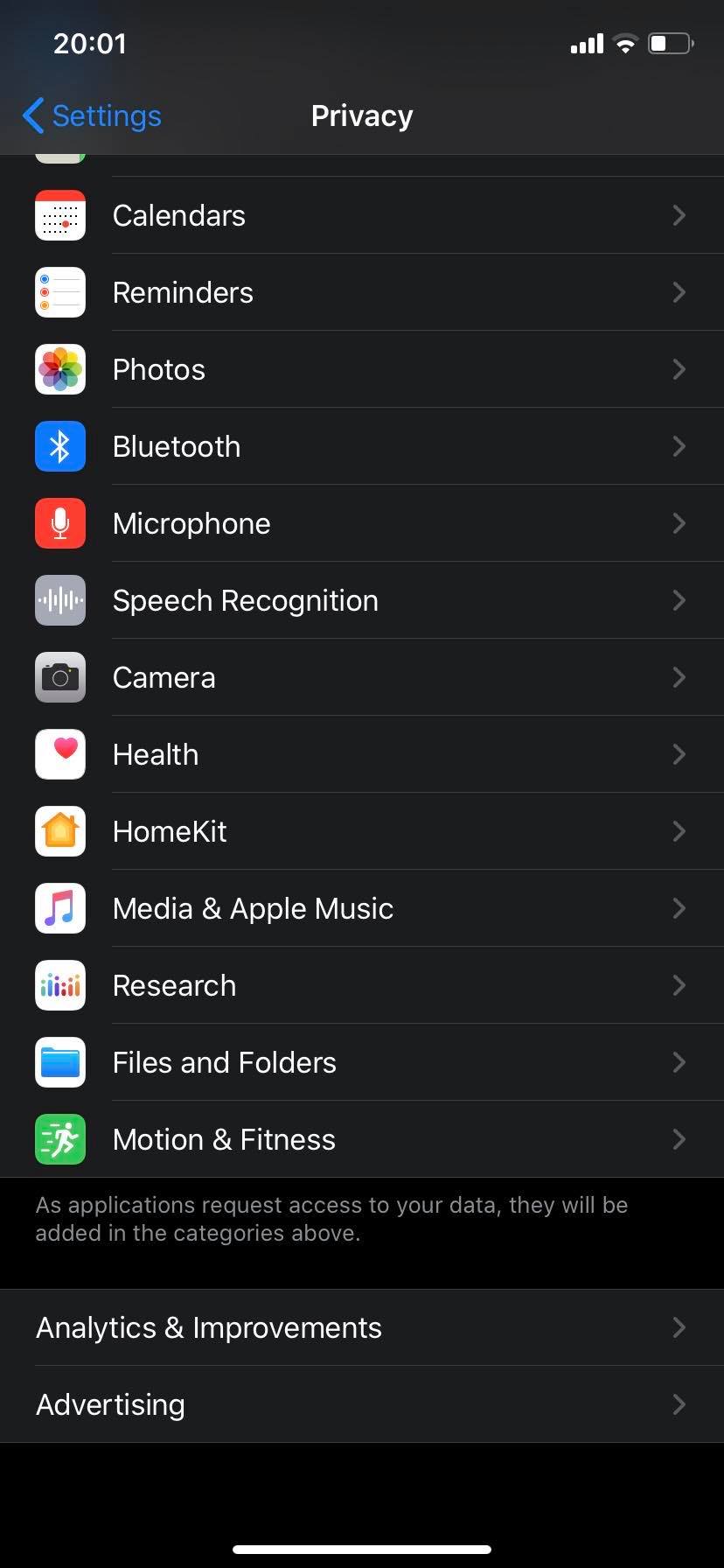
3. Desplácese hacia abajo hasta la parte inferior y verá la opción Análisis y mejoras.
4. Tocar esta opción te llevará a una pantalla con varias opciones.
5. Puedes apagar/encender opciones como Compartir Analítica de iPhone, Compartir con Desarrolladores de Aplicaciones, Mejorar Siri y Dictado, Compartir Analítica de iCloud y algunas más. Está totalmente en tu mano activar/desactivar estas opciones dependiendo de tus preferencias.
Cómo manejar la publicidad:
Si quieres que tu iPhone reciba anuncios limitados o sólo anuncios relevantes, puedes cambiar los ajustes. Esto es lo que tienes que hacer.
1. Ve a los ajustes de tu iPhone.
2. Desplácese un poco hacia abajo y toque la opción Privacidad.
3. Desplácese hasta la parte inferior y verá la opción Publicidad. 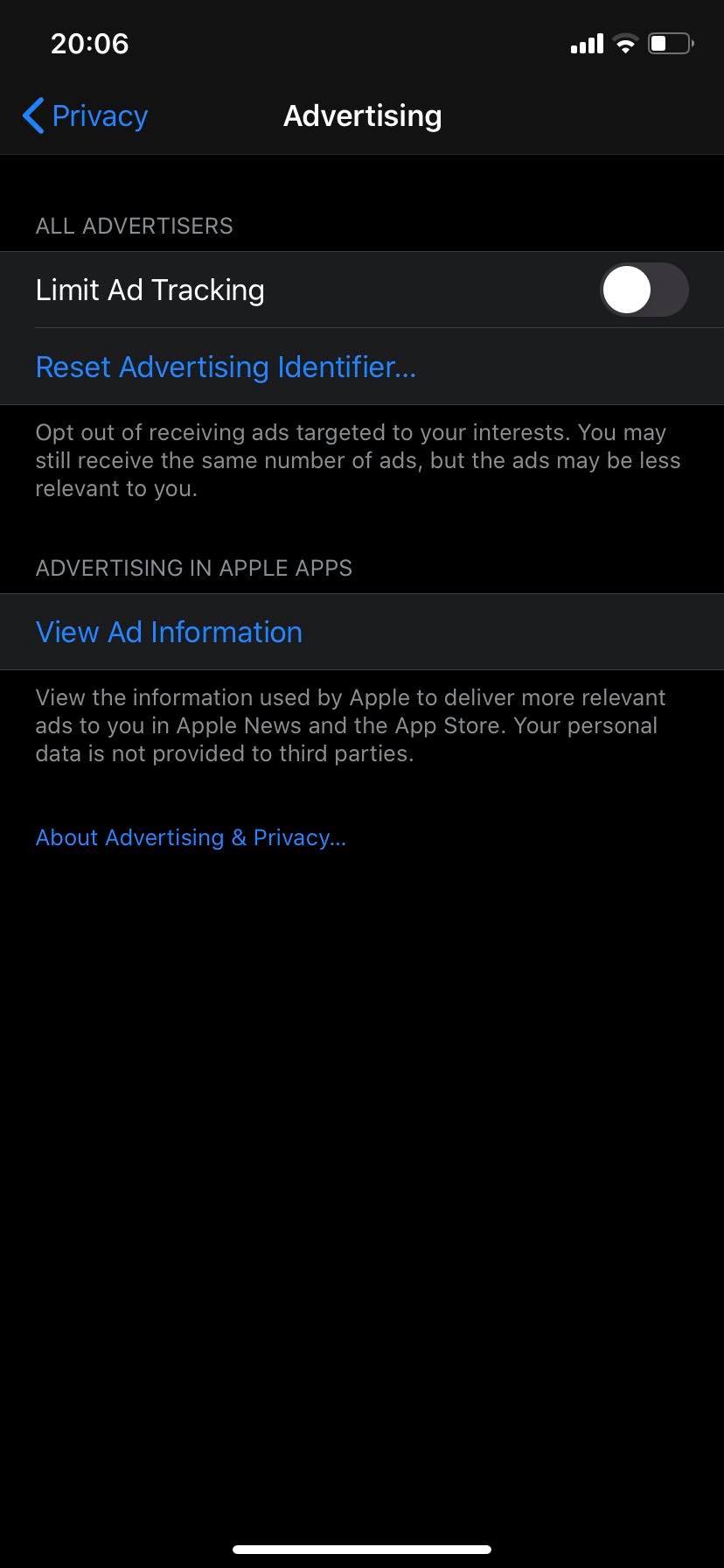
4. Puede activar o desactivar el seguimiento de anuncios de límites activándolo o desactivándolo respectivamente. Puedes leer la descripción debajo de la opción para tener una idea de cómo funciona esta característica.
5. También puedes leer la descripción de otras opciones en la pantalla de Publicidad para comprender cómo se anuncia Apple. También puedes restablecer el Identificador de la publicidad para optar por no recibir anuncios orientados a tus intereses.
Conclusión:
Así que estos son algunos de los permisos que puedes gestionar en tu iPhone o iPad. Es importante saber acerca de estos permisos ya que te permite tener más control sobre cómo se comparten tus datos. Si no sabes estas cosas, entonces puedes terminar en algún tipo de problema que no te guste.